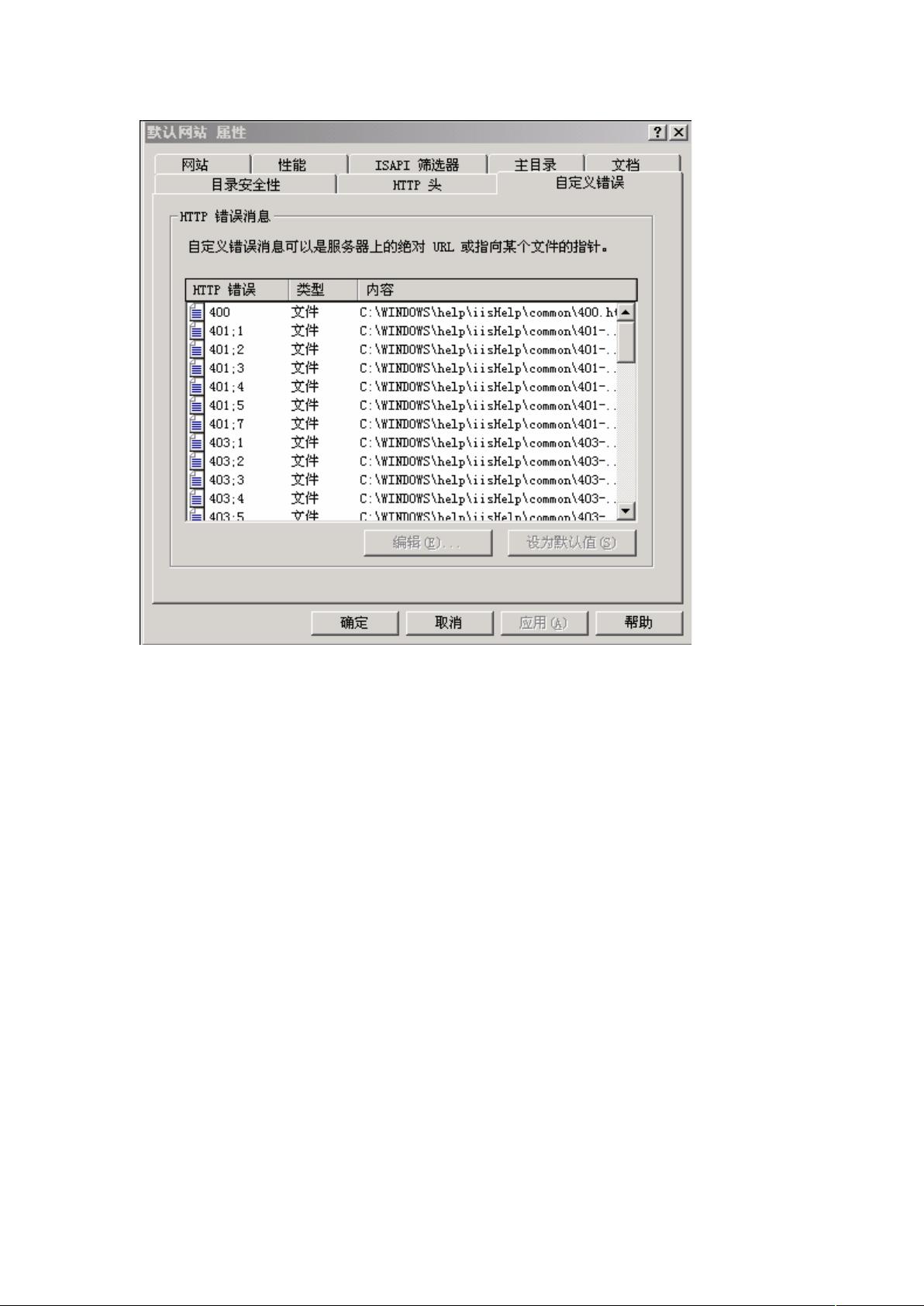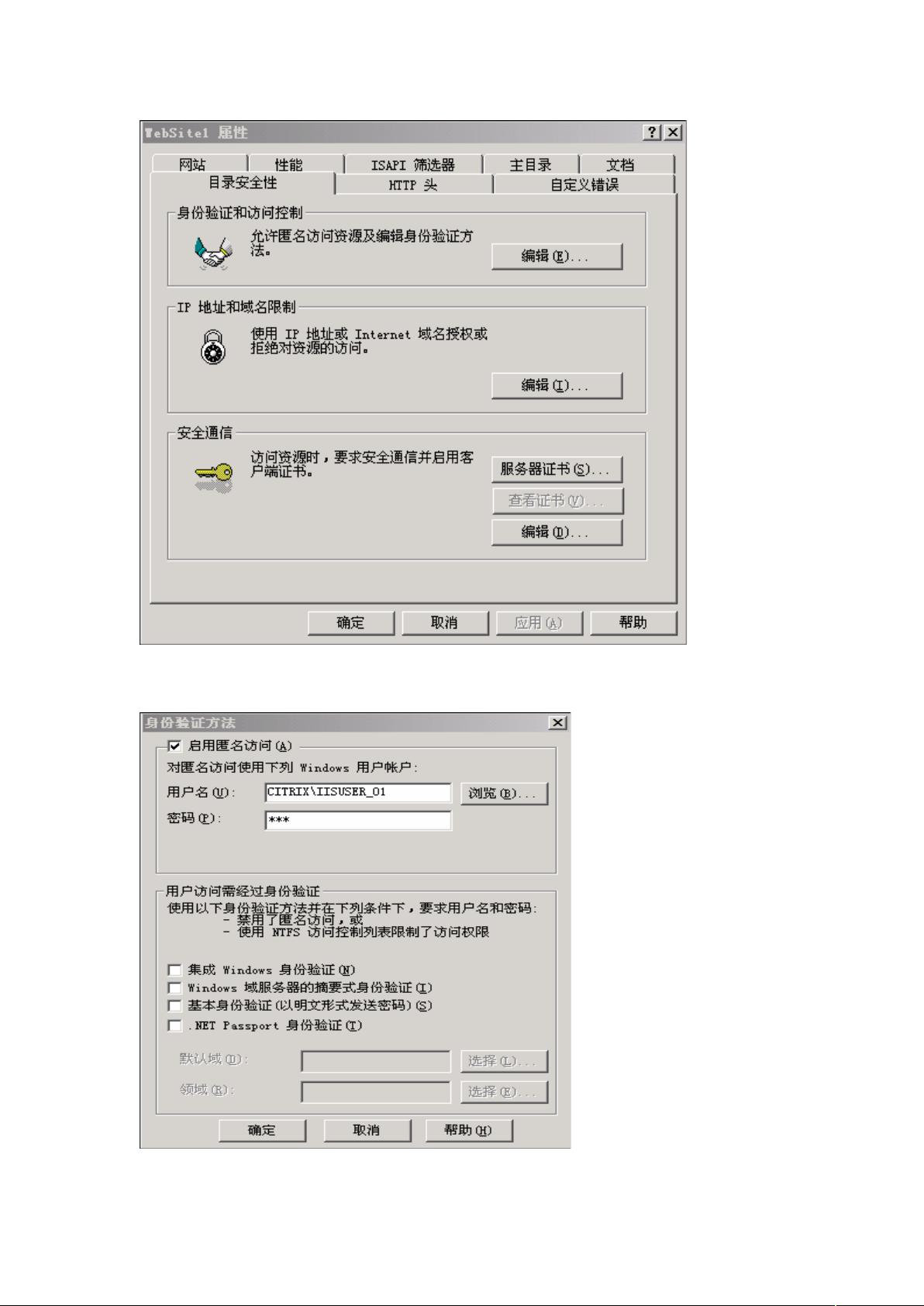服务器安全配置:WEB、FTP与EMAIL服务
版权申诉
66 浏览量
更新于2024-07-06
1
收藏 1.34MB DOC 举报
"该文档详细介绍了如何安全配置运行WEB、FTP和EMAIL服务的服务器,旨在确保服务器的安全性。通过一系列步骤,包括创建特定用户账户,设置文件夹权限,以及调整IIS服务器的配置,来实现各服务的安全隔离和权限控制。"
在配置WEB服务器的安全方面,文档强调了使用IIS(Internet Information Services)并创建独立的用户账户来限制每个虚拟主机目录的访问权限。例如,创建了一个名为IISUSER_01的新用户,并设置了用户属性,不允许更改密码且密码永不过期。接着,这个用户被移出默认的Users组,以限制其权限。然后,创建了一个用户组IISUSER_GROUP,并将IISUSER_01加入其中,以便于管理权限。
对于WEB站点的文件夹权限,文档指出应根据站点类型来设定。例如,对于仅提供HTML内容的站点,只需赋予读取权限;而对于包含动态脚本(如ASP)和数据库访问的站点,可能需要增加写入权限或完全控制权限。为了增强安全性,可以进一步细化权限,如仅在需要写入操作的特定目录(如图片上传或数据库目录)上赋予写入权限。
在防止跨站操作和潜在的安全风险时,文档建议阻止IISUSER_GROUP在C和D盘的根目录上拥有任何权限,以防止通过某些功能如文件打包下载系统文件。同时,要注意取消子目录对父目录权限的继承,确保每个站点的权限独立。
FTP服务器的安全配置未在摘要中详细展开,但通常涉及创建独立的用户账户,限制用户仅能访问其指定的文件夹,以及启用SSL加密等措施。
EMAIL服务器的安全配置也未详述,但通常包括设置强密码策略,限制未经授权的访问,启用SSL/TLS加密传输,以及定期更新和打补丁来防止邮件服务器被滥用或遭受攻击。
该文档提供的方法有助于保护服务器免受恶意攻击,通过严格的权限管理和精细的配置,降低了数据泄露和服务器被利用的风险。
2020-04-09 上传
2023-06-07 上传
2021-10-04 上传
2022-04-07 上传
2021-10-04 上传
2022-06-25 上传
2023-06-07 上传
猫一样的女子245
- 粉丝: 231
- 资源: 2万+